文章详情页
小红书app将商品加入购物车的方法
浏览:187日期:2023-08-22 14:40:27
相信很多女性小伙伴的手机中都安装了小红书app,这款软件给用户提供了各种各样的商品信息,而且还有海量购物心得供用户观看,是一款非常实用的购物软件。我们在使用这款软件逛商城的时候,遇到自己感兴趣的商品时,通常会将它们添加到购物车中,然后再根据自己的实际情况以及需要决定是否购买商品。但是有一些小伙伴新入手这款软件,所以不知道怎么将商品加入购物车。那么接下来小编就给大家详细介绍一下小红书app将商品加入购物车的具体操作方法,有需要的朋友可以看一看并收藏起来。

1.首先打开手机,我们在手机桌面上找到小红书app,点击该软件就可以进入到主界面,如下图所示。
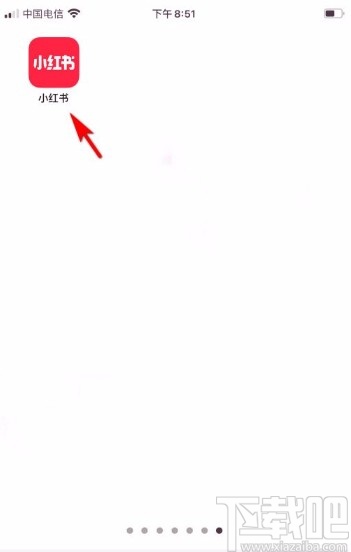
2.进入到软件主界面后,我们在界面底部找到“商城”选项,点击它就可以进行下一步操作。
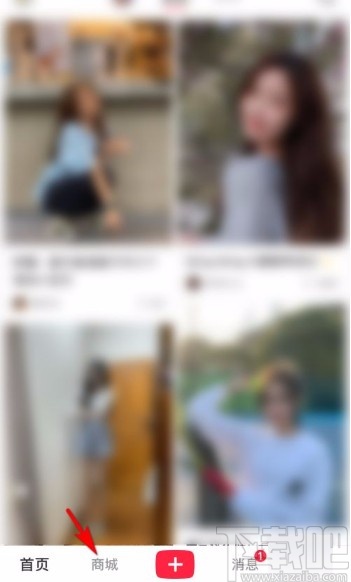
3.接着在商城页面中,我们在页面上找到需要加入购物车的商品,点击该商品进入到商品主页。
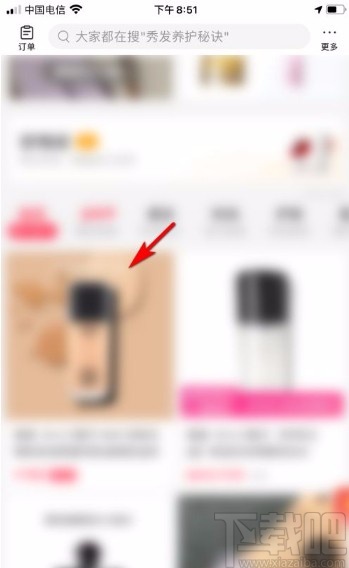
4.接下来在商品主页中,我们在页面底部找到“加入购物车”选项,点击该选项就可以了,如下图所示。
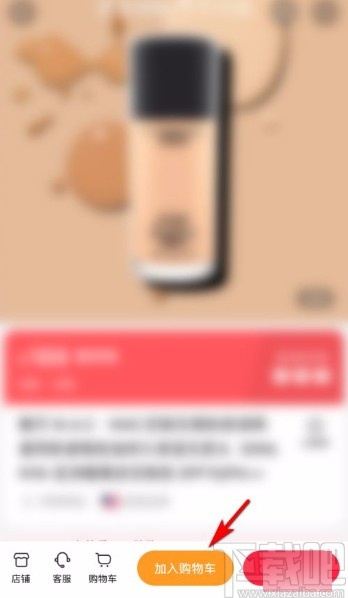
5.最后界面上就会出现“成功加入购物车”的提示,如下图所示,这样就成功将商品加入购物车了。
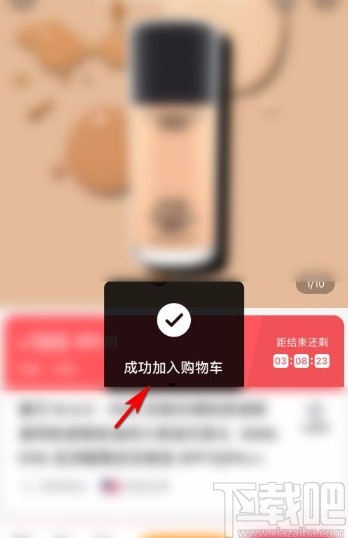
以上就是小编给大家整理的小红书app将商品加入购物车的具体操作方法,方法简单易懂,有需要的朋友可以看一看,希望这篇教程对大家有所帮助。
标签:
小红书
上一条:酷狗音乐app下载视频音乐的方法下一条:拼多多商家版app下架商品的方法
相关文章:
排行榜
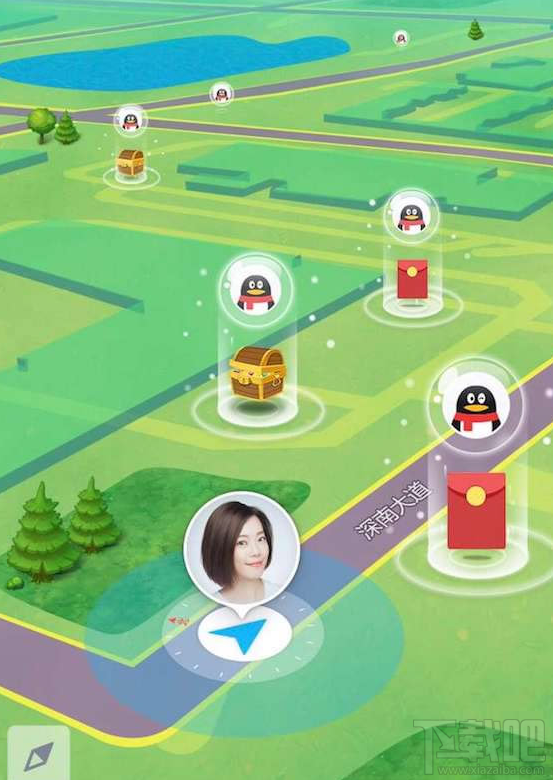
 网公网安备
网公网安备